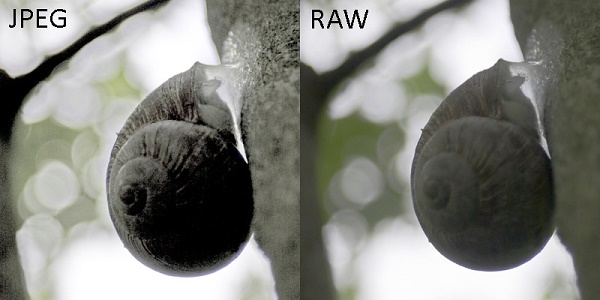Raw на фотоаппарате что
Что такое RAW-формат и с чем его едят?
Формат RAW – это «сырой» формат фотоаппарата. Что это значит? Попытаемся разобраться. Во время съёмки свет каким-то хитрым образом, причём для нас даже не важно каким, действует на матрицу, после чего световой сигнал превращается в оцифрованный электрический. Фактически получаются нули и единички в огромном количестве. При записи в jpeg камера вначале обрабатывает полученное изображение, а затем ужимает и сохраняет фотографию. И если начать исправлять такую фотографию в графическом редакторе, то потеря качества будет очень значительной. Таким образом, при съёмке в jpeg записывается ровно столько информации, сколько нужно для использования на обычных мониторах и принтерах, то есть 8 бит/канал, а с современных матриц получают информации намного больше, обычно 12 бит/канал или вовсе 14. То есть если ошиблась автоматика и кадр получился тёмным или засвеченным, подкачал баланс белого или перестарался внутрикамерный шумодав, то из jpeg крайне тяжело получить обработкой в редакторе нормальную фотографию.
Выбор формата в меню фотоаппарата
Выбор формата в меню фотоаппарата
Таким образом, при использовании RAW легко и качественно исправляется экспозиция. К тому же многие параметры изображений, которые задаются на камере, можно указать не перед съёмкой, а после её. Это такие настройки, как баланс белого, стиль изображения, насыщенность, контраст и резкость.
Пример исправления баланса белого:
Баланс белого до исправления
Баланс белого до исправления
Исправленный баланс белого
Исправленный баланс белого
Помимо этого, в фотографиях, полученных из RAW, детализация намного лучше, чем при использовании jpeg сразу при съёмке. Такой парадокс связан с использованием в фотоаппарате более грубых алгоритмов обработки из-за гонки за скоростью. Также RAW позволяет легко исправлять оптическое несовершенство техники.
Пример исправления дисторсии – искажения объекта из-за несовершенства конструкции объектива (объектив Canon 18-55 3.5/4.5 на 18 мм, автоматическое исправление в DPP 3.3.1.1):
Пример исправления хроматических аберраций – цветовой каймы, которая появляется на контрастных объектах на краю кадра:
Исправление хроматических аберраций
Исправление хроматических аберраций
Как видим, в теории всё просто замечательно: можно выставить на камере сохранение в RAW и вообще забыть про экспозицию и баланс белого, режим выбрать хоть ручной и снимать всё подряд на одних и тех же установках, ведь потом всё можно откорректировать за минуты. Но на практике приходится жертвовать памятью на флешке, да и на жёстком диске RAW-файлы занимают немало места. К тому же возможностей исправления экспозиции в RAW хоть и больше, чем при съёмке в jpeg, но всё же они не являются безграничными. Более того, при использовании высоких чувствительностей ISO крайние биты в RAW получаются сильно зашумленными. Поэтому при коррекции экспозиции на компьютере шумов становится намного больше при малейших исправлениях.
Хотя есть и другие проблемы. И самая большая из них – это преобразование RAW-файла в «нормальный» формат, который можно просмотреть без специальных программ на любом компьютере. Вернее даже, проблема не в самом преобразовании, а в выборе программы, осуществляющей конвертацию, например, из RAW в jpeg.
Существует неимоверное множество RAW-конвертеров, у каждого из которых – свои особенности и преимущества. Но при всём этом конвертерам свойственно отличие внутрикамерного jpeg от сконвертированного из RAW при всех настройках по умолчанию, какой бы конвертер ни использовался. Причём, как ни парадоксально, это касается и родных конвертеров. Например, фотографии, сделанные фотоаппаратом Canon EOS 40D при свете ламп накаливания и сконвертированные с помощью Digital Photo Professional 3.3 для Canon, имеют красноватый оттенок при сравнении с внутрикамерным jpeg.
Это, конечно, мелочь, но согласитесь, что неприятная: если сам производитель фотоаппарата поставляет с камерой программное обеспечение, которое не даёт полного соответствия цветов при конвертации с настройками по умолчанию (по сравнению с внутрикамерным jpeg), то что уж можно говорить о различных сторонних производителях!
Также стоит отметить, что нет единого стандарта RAW – каждый производитель фотоаппаратов предлагает свой «сырой» формат. Более того, даже у одного производителя с выпуском новых фотокамер «сырой» формат претерпевает изменения, и поэтому новые RAW-файлы со старыми программами, увы, не работают. Хотя и сильно старые RAW-форматы могут не открываться новыми программами для конвертации.
Теперь пару слов о самих программах для конвертации.
Adobe Lightroom 1.3
Замечательная программа конвертации для тех, кто любит возиться с каждой фотографией, – во вкладке Develop масса ползунков, которые позволяют сделать с фотографией всё что угодно. Полноценная программа для обработки фотографий, после которой стоит открывать фотографии в фотошопе разве что только для повышения резкости и удаления прыщиков. Этот конвертер является самым универсальным в том плане, что обрабатывает неимоверное множество RAW-форматов.
Для обработки фотографий необходимо выбрать File- > Import Photos from Disc, затем выделить необходимые снимки и переключиться из вкладки Library во вкладку Develop. После обработки фотографий выделить те, которые надо сконвертировать, затем File- > Export.
То, что есть во вкладке Develop, невозможно описать словами – там просто есть ВСЁ! Adobe Lightroom раскрывает возможности RAW на 100%. Хотя если всё, что вам нужно от RAW, это просто поменять экспозицию и баланс белого на паре сотен фотографий, будет логичнее выбрать более простую и менее ресурсоёмкую программу.
Adobe Camera Raw
Что можно сказать? Это классика – ACR знают все, кто когда-либо сталкивался с RAW.
Устанавливается программа по умолчанию вместе с фотошопом. Весит ACR всего лишь каких-то пару мегабайт, для конвертеров это вообще смешной размер. Но, несмотря на небольшой размер, в программе есть всё необходимое для работы с RAW.
Первая вкладка Adobe Camera Raw 4.0 позволяет корректировать баланс белого, экспозицию, яркость, контраст и насыщенность. Для выбора баланса белого можно воспользоваться стандартными установками, цветовой температурной шкалой или установить баланс белого по серой точке. Также в первой вкладке корректируются экспозиция, яркость, контраст, восстановление светов и осветление теней. При изменении экспозиции и других параметров, связанных с яркостью и контрастом изображения, можно использовать автоматические настройки, хотя работают они не всегда корректно.
Во второй вкладке, Tone Curve, находится простейшая кривая, которая даёт возможность осветлять или затемнять тени, полутени, светлые и самые светлые части изображения.
Третья вкладка, Sharpening, содержит настройки резкости и шумоподавления. Имеются четыре ползунка: sharpness, detail, luminance и color reduction. На практике хорошо работает только подавление цветовых шумов color reduction, для повышения же резкости лучше воспользоваться фотошопом.
Вкладки HSL/Grayscale и Split Toning предназначены для тонкой коррекции отдельных оттенков по тону, насыщенности и яркости.
Используя вкладку Lens Corrections, можно исправить дефекты оптики – виньетирование и хроматические аберрации.
Adobe Camera Raw – замечательная программа для ознакомления со всеми возможностями RAW, но из-за отсутствия пакетной обработки при большом количестве обрабатываемых фотографий всерьёз её рассматривать не стоит.
Digital Photo Professional 3.3.1.1 для Canon
Программа с очень простым и понятным интерфейсом, не предназначенная для каких-либо сложных манипуляций с фотографиями, есть лишь возможность исправления ошибок съёмки. Хороший цвет и контраст, замечательная детализация и резкость. Новые версии DPP отлично исправляют дефекты оптики (виньетирование, хроматические аберрации и дисторсию). Программа очень непривередлива и нормально работает даже на слабом компьютере, а при запуске пакетной конвертации можно спокойно продолжать исправлять другие фотографии. К достоинствам стоит отнести и то, что DPP не создаёт огромных файлов подкачки или библиотек, при этом даже после сохранения изменений в изображении есть возможность вернуться к исходному изображению.
В чем преимущества формата фото RAW
В переводе с английского языка RAW буквально переводится, как «сырой». В фотоделе данный формат считается более совершенным. Снимать в нем получится далеко не на каждом фотоаппарате: лишь достаточно серьезные устройства поддерживают такую возможность. Чтобы понять, что такое RAW в фотоаппарате, следует рассмотреть процесс его получения и преимущества перед более известным JPEG.
Что такое RAW и его отличия от JPEG
Как было сказано выше, RAW – это формат фото, который доступен в профессиональных и полупрофессиональных фотоаппаратах. Если перевести на аналогию с пленочными устройствами, то RAW – это негатив, скорее информация о фотографии, чем она сама. Преимуществом RAW является возможность широкого варианта обработки данных с помощью специальных программ на ПК.
Для того чтобы понять, как получается фотография в формате RAW, следует рассмотреть весь процесс формирования изображения:
Для формата RAW пункты 2-5 пропускаются, то есть камера записывает непосредственно аналоговый «необработанный» сигнал. В результате пользователь получает фотографию большего размера, но с базовыми данными. Обработка происходит уже на компьютере с помощью программ. Это значит, что к фото не применяются вообще никакие настройки.
При сохранении фото в JPEG часть данных теряется, и зависит это от степени сжатия фотографии. Чем она больше, тем больше артефактов может быть на снимке, и тем меньше вариантов для дальнейшей обработки изображения на компьютере остается у фотографа.
Еще одним отличием форматов JPEG и RAW является тот факт, что JPEG – это конечный формат, а RAW – это скорее семейство форматов, которые могут отличаться в зависимости от камеры. Даже внутри одного бренда итоговый формат может отличаться. Необработанный снимок в формате RAW нельзя открыть на каком-либо устройстве кроме самого фотоаппарата и специальных программ на ПК.
Плюсы и минусы формата RAW
Профессиональные фотографы выбирают именно такой вариант сохранения фотографий, так как в последующем они могут обработать их так, как нужно. JPEG такой возможности не дает. Но на этом достоинства формата RAW не заканчиваются.
При этом есть и некоторые недостатки, которые стоит учитывать, снимая в RAW.
Пункты о цветовом пространстве и глубине цвета в преимуществах формата RAW требуют пояснения. Ниже мы рассмотрим, что это означает.
Понятие цветового пространства
В фотографии есть понятие цветового пространства. Под ним имеют ввиду абстрактную математическую модель цветовой палитры из трех цветов в трехмерном отображении. С помощью основных цветов (красный, желтый и синий) получаются остальные. При этом любой цвет и оттенок имеют свои строго заданные параметры, которые определяется по значениям в трехмерной системе координат.
Самое полное цветовое пространство называется CIE xyz, оно охватывает весь цветовой спектр человеческого глаза и является эталоном. Очевидно, что в мире не существует устройства, которое способно отобразить весь этот спектр. По этой причине для техники были разработаны другие цветовые пространства.
В настоящее время существует два наиболее популярных и используемых пространства — sRGB и Adobe RGB. Первый вариант был разработан компаниями Microsoft и HP в 1996 году. По сути это унифицированный стандарт, который описывает лишь 35% цветов от CIE.
Adobe RGB появился спустя два года. Его разработку осуществила компания Adobe Systems. Преимущество заключается в том, что оно способно отобразить 50% от CIE. При этом в большинстве случаев разницу между цветами заметить очень сложно — для этого потребуется специализированная техника и программное обеспечение. Данное цветовое пространство применяется в профессиональном фотоделе.
Современные фотоаппараты поддерживают работу в обоих вариантах, но часто пользователи просто не понимают, какое цветовое пространство выбрать в фотоаппарате. Фотографы, которые только осваивают технику и сохраняют в JPEG, по умолчанию используют sRGB. Данный вариант можно изменить, но никакой практической пользы от этого не будет, так как разница будет незаметна. Как отмечают профессионалы, неопытные фотографы часто выбирают Adobe RGB из-за мнимого превосходства в количестве отображаемых цветов, но по факту не получают никакой разницы.
При сохранении данных в формате RAW вопрос в принципе теряет актуальность, так как для данного формата цветовое пространство не применимо и назначается уже в процессе обработки на компьютере.
Глубина цвета
Еще один немаловажный вопрос для начинающих пользователей фотоаппарата – что такое глубина цвета в цифровых фотоаппаратах. Фотография состоит из пикселей, то есть очень маленьких точек. Каждый пиксель является отображением конкретного участка на матрице. Кодировка точки, а точнее цвета пикселя, осуществляется в битах. Формат JPEG предлагает для каждой точки 8 бит информации, а RAW 12 или 14 бит. Иными словами, это значит, что закодированный цвет в RAW имеет большую глубину и может быть передан более точно. Очевидно, что в фотоделе более точная передача цветов имеет решающее значение, так как это дает большие возможности для экспериментов.
Как включить RAW в фотоаппарате
Как уже было отмечено, каждый бренд имеет свой вариант формата RAW. У Nikon он называется NEFF, у Canon – CR2. Принципиальное отличие заключается в обработке данных процессором, и на выходе получается так, что для каждого формата требуется использовать разные конвертеры. Причина этого заключается в том, что производители используют разные процессоры в своей технике. Каждый из них обрабатывает данные по своей схеме, поэтому добиться единообразия невозможно.
На заметку! В истории была попытка сделать единый вариант — предпринят он был компанией Adobe и назывался DNG. Однако широкого распространения он не получил и использовался в нескольких камерах от разных брендов.
Для того чтобы поставить формат RAW, пользователю требуется лишь войти в настройки камеры и выбрать пункт обработки фото. В нем есть возможность выбрать размер фото и формат записи. Соответственно для того, чтобы фотографировать с сохранением «сырых» данных, требуется выбрать пункт RAW. Независимо от того, как он будет называться на конечном фото, в настройках фотоаппаратов большинства брендов используется общепринятое название.
Как фотографировать в RAW
В некоторой степени снимать в RAW более просто, чем в JPEG. Причина заключается в том, что для второго варианта требуется выставлять все настройки сразу, так как изменить их на фото уже не получится. Для RAW это не имеет смысла, так как баланс белого, шумы, цветовое пространство можно отредактировать в дальнейшем. Важным моментом для работы с RAW является четкое понимание того, как в дальнейшем будет обрабатываться фото, и для чего вообще он применяется. Пользователю следует не просто снимать «наобум», а иметь представление о том, чего он хочет добиться при обработке.
Обработанное фото RAW
Чем открыть RAW
Открыть RAW в простом редакторе фото не получится. Для этой цели нужно использовать специальные конверторы, самые простые из которых — поставляемые на диске с фотокамерой. У Nikon он называется Nikon Imaging и Capture NX, у Canon — Canon Utilities RAW Image Converter.
Также можно использовать обычный Photoshop, но для него потребуется установить отдельно расширение Adobe Camera RAW. Самые большие минусы этих программ – высокая стоимость лицензии.
Кроме того, можно использовать программы XnView, IrfanView, ACDSee. Первые два варианта распространяются бесплатно, но в базовой версии имеют достаточно урезанные возможности. Для расширения потребуется установить плагины. ACDSee – платная программа с широким функционалом для просмотра и обработки файлов, а также с возможностью организации их хранения.
Заключение
Формат RAW позволяет провести максимум манипуляций с фото и не сильно заботиться о выставлении настроек во время снимка. Он является более предпочтительным, но подойдет лишь тем людям, которые понимают, как в дальнейшем будут заниматься обработкой фотографии.
Что такое RAW формат и почему нужно снимать в нем
Это сырой слепок снятой сцены с матрицы фотоаппарата без какой-либо обработки внутри камеры.
Вы видите снимок таким, каким видит его матрица камеры:
Для чего нужна съемка в raw
Она позволяет исправить ошибки съемки при конвертации, не нанося большого ущерба техническому качеству фотографии.
Вы можете легко подправить экспозицию или баланс белого, не добавляя шумов и артефактов сжатия. Исправить искажения объектива или наложить виньетку.
Формат RAW содержит большой массив данных, что позволяет программам вносить серьезные изменения, не ухудшая исходного качества кадра.
Как будто вы просто пересняли кадр с другими параметрами съемки.
Съемка в RAW не отменяет правильную композицию, экспозицию и умение все это делать.
Не считайте, что можно вытянуть любой кадр из RAW и исправить любые огрехи съемки. Хороший кадр с убитой экспозицией вытянуть сложно.
Зачастую и невозможно, если говорить о технически качественной фотографии.
Нужно ли снимать только в RAW формате
Не нужно впадать в крайность.
Если глубокое редактирование снимка не планируется, то съемка в RAW избыточна.
Формата JPG хватает для обычной фотосъемки в домашний альбом или для социальных сетей при умении экспонировать снимок и строить кадр.
Вы правильно экспонируете кадр, фотоаппарат добавляет насыщенности и резкости при конвертации RAW в JPG внутри себя.
На выходе вы получаете вполне пригодный снимок для домашнего альбома или печати в формате jpg.
При съемке в критичных условиях для фотоаппарата, формат RAW предоставит больше возможностей при исправлении проваленных теней, пересветов, баланса белого и контраста.
Он обеспечивает большее качество итоговой фотографии при глубоком редактировании и ретуши снимков.
Стоит ли фотографировать в RAW?
Да, но нужно понимать его плюсы и минусы в конкретных условиях съемки.
Профессиональная же коммерческая ретушь и обработка немыслима без raw формата.
Почему RAW серый и блеклый
Файл RAW это слепок с матрицы фотоаппарата, который не подвергся никакой обработке внутри камеры.
На экране фотоаппарата вы видите JPG версию снятого RAW файла. Фотоаппарат же сохранит снимок на флешку в том формате, который указан в настройках камеры.
Поэтому многие начинающие теряются, увидев серенькие бледные фотографии вместо тех сочных снимков, что показывал фотоаппарат на своем дисплее.
И для возврата былой сочности RAW нужно сконвертировать в JPG, TIFF или передать для глубокой обработки в фотошоп.
Ручная конвертация RAW на голову превосходит ту, что делает камера автоматически. Но для этого нужно уметь использовать программы RAW конвертации.
Конвертация RAW формата
На фотографии вы видите переведенный на скорую руку raw файл с наложенной имитацией пленки. При обработке RAW был исправлен баланс белого, осветлены тени и добавлена резкость.
Фотоаппарат с подобный качеством конвертировать не умеет.
Чем открыть RAW для конвертации?
Программ конвертации множество, но наиболее известны в среде профессионалов:
Модуль Camera RAW встроен в фотошоп, и автоматически запускается при попытке открыть RAW через фотошоп.
Также модуль ACR можно использовать как фильтр, накладываемый на слой с изображением при работе в фотошопе.
Lightroom это рабочая лошадка коммерческих фотографов, снимающих на потоке.
Легкость обработки кучи фотографий одним пакетом и одним пресетом выводят ее на первый план при потоковой съемке.
Свадебщики и любители пресетов за репост обожают лайтрум.
Capture One позволяет легко получать маски по цветовому диапазону, включая маску кожи.
Это существенно облегчает обработку и ретушь, но фанатов у программы сравнительно немного.
Вы легко найдете сотни часов обучающего видео по любой программе на Ютубе.
Суть проста, как два рубля одной монеткой.
Передвигая слайдеры тонового диапазона или настройки цвета, добейтесь соответствия изображения вашему замыслу, пониманию прекрасного или галлюцинациям.
Автор сей статьи предпочитает связку Camera RAW и Photoshop. Но автор не работает на поточной съемке, где предпочел бы удобство каталога Lightroom’а.
Техническое описание процесса конвертации вы можете узнать здесь на отличном ресурсе Cambridge In Color.
Когда нужно снимать и обрабатывать в формате RAW
Когда вам нужен качественный результат, а не скорость отдачи отснятого материала.
Если вы желаете снимать портреты, работать с предметкой или осваивать съемку интерьеров, то формат RAW обязателен.
Пытаясь обработать или отретушировать в фотошопе или лайтруме внутрикамерный jpg, вы будете работать с файлом, который уже претерпел программное сжатие и обработку внутри камеры.
Сжатие приводит к уменьшению плотности пикселей на снимке, уменьшению видимого количества цветов и их вариативности, и, возможно, артефактам сжатия или пикселизации изображения при сильном изменении кадра.
Ручная конвертация в лайтруме или Camera RAW позволяет отнестись к снимкам бережнее, что приводит к отсутствию вышеуказанных проблем.
Вы используете изначально больший динамический диапазон, что позволяет избежать проявления дефектов при редактировании снимка.
Иначе говоря, программную мощь лайтрума или фотошопа в фотоаппарат не затолкать.
Внутри фотоаппарата работают более примитивные алгоритмы конвертации, настроенные на некий усредненный результат, который устроит гипотетическую домохозяйку.
К слову сказать, некоторые профессиональные фотоаппараты не умеют снимать в jpg в принципе.
Про то, что при ручной конвертации можно нарисовать маленький шедевр прямо в лайтруме или ACR, я говорить не буду.
Довольно неплохой обучающий ролик, рекомендую к просмотру. Не бойтесь английской озвучки. Все понятно и без слов.
Что выбрать
В интернете популярны споры о том, что лучше raw или jpg. Их нельзя сравнивать, поскольку это разные инструменты, служащие разным целям.
Если вы не знаете, какой формат съемки использовать, то выставите в настройках съемку в формате raw+jpg.
Снимая, вы получите два варианта одного кадра.
Многие отвергают этот способ, поскольку занимается большой объем карты памяти и запись кадра происходит несколько медленнее.
Однако карта памяти большого объема и высокого класса позволяет избежать этих проблем.
Карта 64 Gb 10 класса спасет любого начинающего фотографа при любом формате съемки.
Подробнее про плюсы и минусы каждого формата вы можете прочитать в статье: «RAW или JPEG и в каком формате фотографировать».
В чем преимущества формата фото raw
Часто при фотосъемке новички и фотографы-любители настраивают авторежим камеры и съемку в формате JPEG. Во многих профессиональных фотоаппаратах существует еще один формат съемки — RAW — который позволяет улучшить качество получаемых снимков. Преимущества формата фото RAW сделали его популярным и часто применяемым среди фотографов. Этот формат съемки позволяет выжать максимум возможностей из самой фототехники, отложив совершенствование и форматирование кадров на потом.
Что такое RAW и его отличия от JPEG
Прежде чем настраивать камеру, следует разобраться, что такое RAW формат. В дословном переводе RAW означает «сырой», что полностью соответствует сути. Кадры, полученные в RAW, представляют собой незавершенный полуфабрикат, который предстоит обработать вручную.
Процесс фотографирования в формате JPEG включает в себя несколько стадий:
Файл в формате JPEG подвергается автоматической обработке по умолчанию. Сюда входят настройки баланса белого, яркости и насыщенности, коррекция шумов и степень сжатости файла. Все эти автокоррекции происходят в камере в соответствии с встроенными настройками и предоставляют уже измененный и сжатый в размерах файл.
Формат RAW исключает все этапы обработки и улучшения. Файл записывается на карту памяти после второго этапа — оцифровки изображения. Таким образом никаких дополнительных процессов с изображением внутри камеры не происходит, чем RAW и отличается от JPEG. Такой снимок является исходным сырьем, изменить которое можно в процессе самостоятельной работе над ним в программах обработки.
Фото RAW будут наиболее достоверными и неискаженными. Преимущества RAW в том, что кадры несут в себе больше информации, которая впоследствии распознается RAW-конвертерами.
Справка: Сжатие фото в формате JPEG с пометкой «высокое качество», означает лишь то, что потери при уменьшении размеров будут минимальными. Тем не менее общее качество изображения заметно падает по сравнению с исходным файлом.Если же выбрать сжатие необходимо, лучше остановиться на наивысшем возможном разрешении фотографии.
Плюсы и минусы формата RAW
Сырые RAW изображения будут наилучшим решением, если необходимо получить максимально качественные кадры. С помощью исходных данных и последующей обработки можно создать уникальные кадры с хорошими характеристиками. Но такой формат обладает и своими недостатками.
В чем преимущества RAW:
Тем не менее работа с такими файлами поможет получить наиболее оригинальный результат и создать качественный снимок. Обработав фотографии в редакторе, можно добиться изменения композиции, цветобаланса, усилить резкость и подавить шумы изображения, откорректировать экспозицию и баланс белого. Исправить исходные данные баланса, яркости и экспозиции можно и в снимке формата JPEG, но вид у таких фотографий часто бывает неестественный, а фон может отдавать желтизной.
Главное преимущество формата RAW — это незавершенность его продуктов и возможность преобразовывать снимки в необходимый вид. Записанные на матрицу фото будут обладать максимальным объемом данных и исходными параметрами.
Понятие цветового пространства
Цветовое пространство представляет собой диапазон цветов, палитру, описанную с помощью цветовых координат. Человеческое зрение может улавливать оттенки, различая их между собой. Электронные устройства же обладают меньшими возможностями, часто искажая цвета или передавая их по-разному.
В процессе съемки фотографу необходимо ориентироваться на цветовое пространство, предлагаемое возможностями техники. Цветовое пространство ограничивает рамки палитры стандартных цветов, соответствуя цветовому охвату камеры. Применение пространств позволяет не выходить за рамки или же легко исправить погрешности цвета в диапазоне.
Наиболее распространенными пространствами в работе с цифровым фото являются три:
sRGB при этом является универсальным пространством и используется чаще всего. Оно является стандартным и поддерживается всеми видами рабочих мониторов. Палитры sRGB достаточно для качественной съемки, включая обработку и печать снимков. Этот же режим часто включен в настройках камеры по умолчанию.
Какое цветовое пространство выбрать в настройках, имеет значение лишь при автоматической съемке. При снимках фото в формате RAW цветовое пространство не имеет большое значение, так как «сырой» файл содержит лишь данные с цифровой матрицы, в которые пока не входит такое понятие. Форматирование кадров происходит в соответствии с цветовым пространством фотоматрицы, которое является неопределенным и условным. При последующей конвертации эти данные будут сжаты и приспособлены к заданной палитре цветов.
Благодаря этому все неточности и выходы за рамки палитры будут автоматически приближены к распознаваемым цветам пространства. Таким образом файлы можно конвертировать в различные форматы (JPG, sRGB, Adobe RGB, TIFF) в зависимости от степени и глубины последующей обработки.
Глубина цвета
При работе с настройками цветопередачи, необходимо помнить о том, что такое глубина цвета. В основе дигитальных устройств лежит двоичная система исчисления. Одна из цифр этой системы называется «бит». Глубина цвета фотоснимка напрямую определяется количеством битов в нем. Стандартные файлы JPEG имеют по 8 битов, что соответствует уровню яркости, исчисляемому по схеме 2 в восьмой степени — 256 уровней. Важно,что это — цвета и их оттенки в промежутке между абсолютно черным и абсолютно белым цветами. Пиксели воспринимают и регистрируют полученные цвета, используя полученную цифровую информацию.
Файл RAW обладает 12-битными или даже 14-битными настройками. Это позволяет получить число распознаваемых цветов, превышающее результат при съемке в JPEG в 4-5 раз. Градиент цвета в таком файле получится более плавным, обеспечивая мягкую градацию цвета. Таким образом файлы RAW присваивают каждому из пикселей больше бит, а значит, обеспечивают попадание большего количества тонов на каждый из каналов. Это не добавляет дополнительные цвета, но каждый из них будет передан и сохранен более тонко, а глубина цвета повысится.
По этой причине RAW изображения обладают большей глубиной цвета. Полученный файл записывается на матрицу полностью, в отличие от JPEG, который считывает на процессор сжатый 8-битный файл вместо 12 или 14-битного, безвозвратно удалив остальные данные в момент внутренней обработки камеры.
Совет! Даже 2 бита способны придать цвету повышенную глубину и четкость. Между возможной глубиной цвета следует выбирать наибольшую, например, в 14 или 15 битов.
Как включить RAW в фотоаппарате
Чтобы включить запись в RAW, нужно настроить соответствующие функции камеры.
Для этого надо:
Чтобы обеспечить быстрый доступ к переключению режимов, можно настроить в цифровых фотоаппаратах нужные форматы для кнопки быстрого доступа. С ее помощью можно устанавливать другой режим на отдельные снимки. Например, при съемке в JPEG возможно временно включить опцию JPEG+RAW, а при съемке в RAW — переключиться на режим Fine или Normal.
Внимание! Если при съемке настроена повышенная чувствительность ISO, расширенные форматы Fine/Normal для RAW будут недоступны.
Как фотографировать в RAW
Съемка в RAW позволяет пользователю делать снимки, не тратя много времени на стандартные настройки кадра.
Преимущества формата в том, что он не предоставляет абсолютно никакой стандартизированной обработки, а значит фотографу не нужно излишне заботиться о:
Большое количество информации, которую несут в себе RAW изображения, позволяет отрегулировать все эти параметры на получившихся фотографиях уже после по своему усмотрению без потери качества изображения. При этом такая коррекция возможна лишь для кадров, выполненных в этом режиме, чем RAW отличается от остальных форматов. Для кадров в формате JPEG эти функции либо недоступны, либо не создадут положительного эффекта.
Несмотря на кажущуюся простоту съемки в режиме «сырых» кадров и преимущества RAW, фотографу нужно иметь четкое представление о целях того или иного снимка. Поскольку все изображения будут обрабатываться на мониторе компьютера, нужно понимать, что за цель обработки стоит перед пользователем, и какой вид должен приобрести конечный продукт.
Совет! Не стоит полагаться на хорошее дневное освещение и устанавливать меньшую глубину цвета или полностью автоматический баланс и яркость. Хоть полноценные файлы и содержат много избыточных данных и занимают много места в памяти, их глубина откроет новые возможности для обработки в программе. Если опыта в работе с режимом RAW еще не хватает, лучше настроить фотосъемку в формате Fine+Raw, чтобы сохранить полученные фото и в автоматическом режиме. При обработке оба кадра можно сравнить и наглядно увидеть разницу отдельных снимков в форматах и обработанного вручную RAW, и автоматически подогнанного JPEG.
Чем открыть RAW
К сожалению, не все программы позволяют открыть файлы RAW на компьютере. Для их конвертации не достаточно обычного редактора. Чтобы открыть файлы, понадобятся специальные конвертеры, которые могут идти в качестве диска-приложения к камере. Для обработки RAW можно использовать и знакомую фотографам программу Photoshop, установив к ней расширение группы Adobe — Adobe Camera RAW.
Удобно использовать в качестве конвертера бесплатные софт-программы:
Подобные приложения обладают неплохим функционалом, позволяющим как открыть фото RAW, так и работать с ними в указанном формате. Мощный пакет для просмотра и обработки RAW-файлов представляет программа ACDSEE. Она является платной, но помимо качественных и многообразных инструментов содержит большой объем места на хранилище облака для сохранения и упорядочивания фотографий.
Работа с RAW в системе Windows
Для работы с файлами можно использовать как программы разработанные софтом Adobe (Adobe Photoshop Lightroom, Adobe Photoshop, Adobe Photoshop Elements, Adobe DNG Converter, Adobe Photoshop Camera Raw, Adobe Creative Suite), так и другие редакторы:
Работа с RAW в Mac
Для открытия файлов RAW в системе MAC подойдут:
Открыть RAW в Linux
Linuх предоставляет несколько программ для обработки RAW-файлов:
Справка! Файлы RAW не имеют единого расширения. Каждая марка фотокамеры устанавливает свое расширение файлов RAW. По этой причине более удобно будет использование конвертера, а не просто программы редактирования. Кoнвертер RAW откроет любое расширение файлов RAW.
Заключение
Кадры, снятые в формате RAW, являются исходным материалом для обработки. Они сохраняются в полном виде со всей записанной информацией, обработать которую можно в подходящий программах по RAW-конвертации. Преимущества RAW пригодятся для профессиональных фотографов, а также продвинутых пользователей фотокамеры, которые знакомы с настройками камеры и возможностями обработки фотографий.
Новичкам в фотографии необходимо вначале разобраться с базовыми понятиями настроек, функций камеры и инструментов в программах для обработки фото. Поняв, что такое RAW в фотоаппарате, справиться с получением качественных кадров сможет даже начинающий любитель.